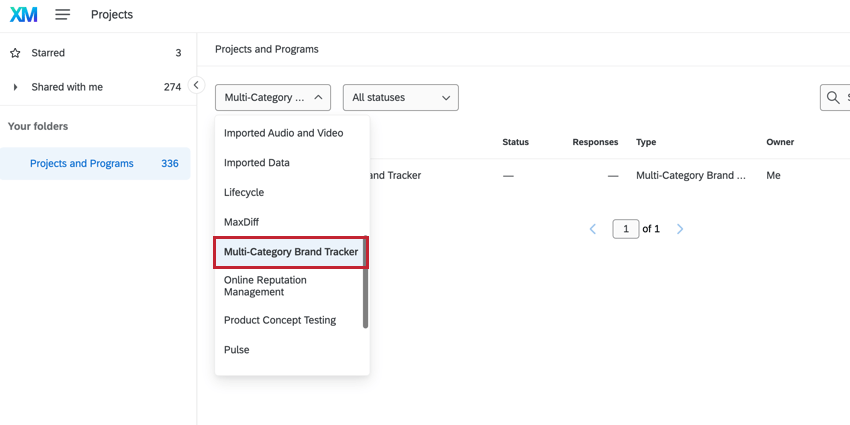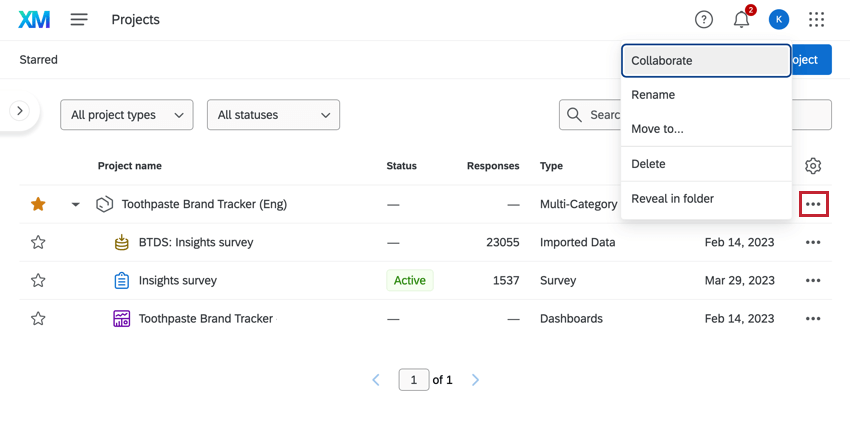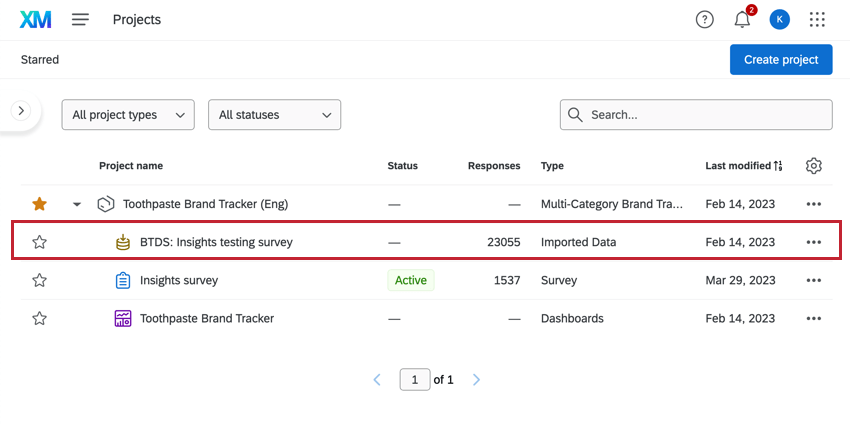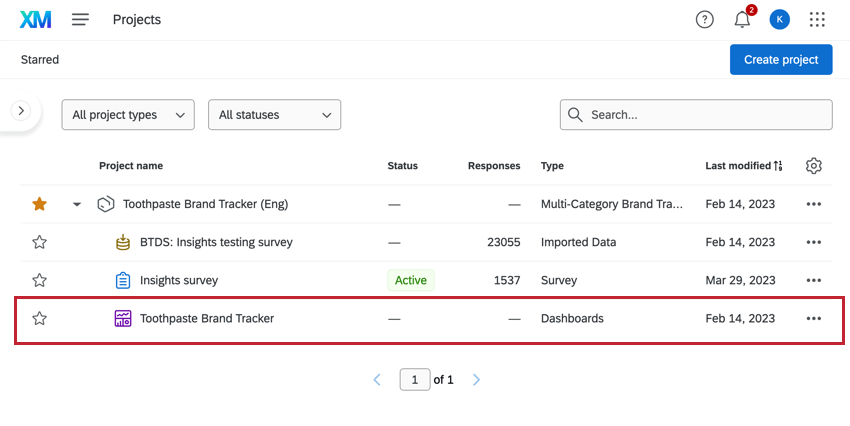BX-Programme
Informationen zu BX-Programmen
Mit BX-Programmen, einschließlich Instanz Health Trackers, können Sie eine umfassende, kontinuierliche Bewertung der Gesundheit Ihrer Instanz im Vergleich zu Ihren wichtigsten Wettbewerbern durchführen. Diese Programme werden von Qualtrics erstellt, die durch Fachwissen informiert sind, sodass Sie sie nicht selbst erstellen oder bearbeiten müssen.
Ein Qualtrics ist ein Programm, das aus drei Hauptkomponenten besteht:
- INSTANZ UMFRAGEN: Vorgefertigte Umfrage mit Fragen, die von Feedbacknehmern entwickelt wurden. Hier werden die Antworten der Befragte:r erfasst.
- Instanz (BTDS): Eine transformierte Version der Antworten Ihrer Umfrageteilnehmer für eine einfachere Analyse.
- Instanz Dashboard: Befragte:r einem Bericht visualisierte Teilnehmerdaten, die BTDS als Quelle verwenden und bei der Erfassung neuer Daten aktualisiert werden.
Verwaltung von BX-Programmen
Um Ihr Instanz zu finden, navigieren Sie zu Projekte“ und filtern Sie nach der Multi-Category Instanz Tracker Projektart.
Sie können kein Instanz kopieren. Sie können jedoch Folgendes tun:
- Zusammenarbeiten: Laden Sie jemanden aus Ihrer Organisation ein, an diesem Programm mit Ihnen zusammenarbeiten. Dazu gehören sowohl die Umfrage als auch das Dashboard. Sie können nur mit anderen Qualtrics in derselben Organisation teilen.
- Kann bearbeiten/löschen: Dies ist dieselbe Ebene, die Sie haben wie der Ersteller des Projekts, d.h. Benutzer mit dieser Berechtigung können die Umfrage und das Dashboard bearbeiten, das Programm löschen, die Daten anzeigen, andere Benutzer zur zusammenarbeiten am Programm einladen usw.
- Diesen Benutzer entfernen: Beenden Sie die Freigabe dieses Programms für diesen Benutzer.
- Umbenennen: Benennen Sie das Projekt um.
- Verschieben nach: Programm in ein anderes verschieben Ordner auf der Seite Projekte.
- Löschen: Löschen Sie das Projekt. Sobald ein Instanz Health Tracker gelöscht wurde, kann er nicht mehr abgerufen werden, also seien Sie absolut sicher, bevor Sie dies tun!
Instanz
Wenn Sie die Fragen in Ihrer Umfrage anzeigen oder bearbeiten möchten, klicken Sie auf das Umfrage. Sie können dies entweder auf der Registerkarte Seite Projekte“oder aus dem Programm heraus. Weitere Informationen zum Bearbeiten von BX-Umfragen finden Sie unter. Best Practices für BX-Programm.
Instanz
Projekte sammeln neben konkurrenzfähigen Marken und dem größeren Markt auch Daten zu Ihrer Instanz, was zu einem großen und komplexen Datenbestand führen kann. In BX-Programmen haben Sie die Möglichkeit, zusätzlich zum Standarddatenset ein „gestapeltes“ Datenset (BTDS) zu generieren, das Ihnen dabei hilft, Erkenntnisse aus Ihren Daten leichter zu ermitteln. Weitere Informationen finden Sie unter Verwenden und Bearbeiten Ihrer Instanz.
Dashboards
Instanz umfassen ein Dashboard, das von Fachexperten entwickelt wurde. Wenn Sie das Dashboard anzeigen oder ein neues erstellen möchten, klicken Sie auf das Dashboard-Projekt. Sie können dies entweder auf der Seite Projekte oder innerhalb des Programms tun.
Weitere Informationen zum Erstellen und Verwenden von Instanz finden Sie unter. BX-Dashboards-Übersicht.